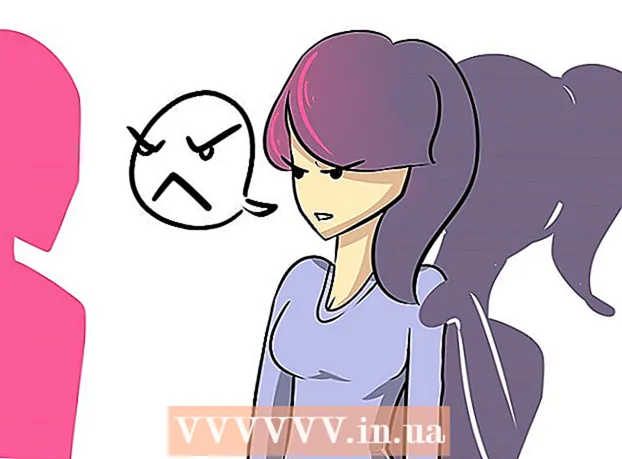Údar:
Roger Morrison
Dáta An Chruthaithe:
19 Meán Fómhair 2021
An Dáta Nuashonraithe:
1 Iúil 2024

Ábhar
- Chun céim
- Modh 1 de 3: Word 2007/2010/2013 (Windows)
- Modh 2 de 3: Focal 2011 (Mac)
- Modh 3 de 3: Word 2003 (Windows) nó Word 2004/2008 (Mac)
Ligeann fonóta duit foinsí a lua nó coincheap a mhíniú go mion gan an téacs a dhéanamh neamhchuimsitheach. Fágann Word go bhfuil sé an-éasca fonótaí a bhainistiú, toisc go ndéantar iad a uimhriú go huathoibríoch agus toisc go bhfásann nó go laghdaíonn an fonóta de réir mar a athraíonn méid an téacs. Cuir teagmháil ghairmiúil le do dhoiciméad trí fonótaí a chur i bhfeidhm go straitéiseach chun faisnéis a shoiléiriú agus foinsí a lua.
Chun céim
Modh 1 de 3: Word 2007/2010/2013 (Windows)
 Cliceáil ar an táb "Tagairtí". Is féidir iad seo a fháil ag barr na fuinneoige, de ghnáth idir "Leagan Amach Leathanach" agus "Postálacha". Ligeann sé duit uirlisí tagartha éagsúla a chur isteach mar thábla ábhair, fonótaí agus fonótaí, luanna, ceannteidil agus go leor eile.
Cliceáil ar an táb "Tagairtí". Is féidir iad seo a fháil ag barr na fuinneoige, de ghnáth idir "Leagan Amach Leathanach" agus "Postálacha". Ligeann sé duit uirlisí tagartha éagsúla a chur isteach mar thábla ábhair, fonótaí agus fonótaí, luanna, ceannteidil agus go leor eile.  Cuir an cúrsóir san áit ar mhaith leat an fonóta a bheith. De réir réamhshocraithe, léirítear fonótaí de réir uimhreacha san fhorscríbhinn. Cuir an cúrsóir san áit ar cheart an uimhir a bheith.
Cuir an cúrsóir san áit ar mhaith leat an fonóta a bheith. De réir réamhshocraithe, léirítear fonótaí de réir uimhreacha san fhorscríbhinn. Cuir an cúrsóir san áit ar cheart an uimhir a bheith.  Cliceáil ar an gcnaipe "Ionsáigh Fonóta". Is féidir iad seo a fháil sa ghrúpa "Fonótaí" den chluaisín "Tagairtí". Cuirtear uimhriú na fonótaí isteach, agus cuirtear líne ar leithligh don fonóta le bun an leathanaigh. Cuirtear an cúrsóir go huathoibríoch ag bun an leathanaigh ionas gur féidir leat an fonóta a iontráil.
Cliceáil ar an gcnaipe "Ionsáigh Fonóta". Is féidir iad seo a fháil sa ghrúpa "Fonótaí" den chluaisín "Tagairtí". Cuirtear uimhriú na fonótaí isteach, agus cuirtear líne ar leithligh don fonóta le bun an leathanaigh. Cuirtear an cúrsóir go huathoibríoch ag bun an leathanaigh ionas gur féidir leat an fonóta a iontráil. - Tá fonóta mar an gcéanna le fonóta, ach amháin go gcuirtear an tagairt ag deireadh an doiciméid. De réir réamhshocraithe, tá an liosta tagartha seo in uimhreacha Rómhánacha (i, ii, iii, etc.).
- Bealach eile is ea brú Ctrl+Alt+F. chun an fonóta a chruthú, nó Ctrl+Alt+D. chun fonóta a chruthú.
 Athraigh an bealach a ndéantar do fonótaí a uimhriú. De réir réamhshocraithe, tiocfaidh méadú ar líon na bhfonótaí ar fud an doiciméid. Is féidir leat é seo a athrú go huimhriú in aghaidh an leathanaigh nó in aghaidh na coda.
Athraigh an bealach a ndéantar do fonótaí a uimhriú. De réir réamhshocraithe, tiocfaidh méadú ar líon na bhfonótaí ar fud an doiciméid. Is féidir leat é seo a athrú go huimhriú in aghaidh an leathanaigh nó in aghaidh na coda. - Cliceáil an cnaipe Roghchlár sa chúinne íochtarach ar dheis den ghrúpa "Fonótaí". Osclóidh sé seo an fhuinneog "fonóta agus fonóta". Sa ghrúpa "Formáid", déan "Uimhriú" a choigeartú chun a thaispeáint cá háit ar cheart an t-uimhriú a thosú.
- Is féidir leat marcanna sosa alt a chur isteach i do dhoiciméad trí chliceáil ar an táb “Leagan Amach Leathanach”, ansin an cnaipe “Briseadh” sa ghrúpa “Socrú Leathanach”, ansin roghnaigh an cineál sosa is mian leat a chur isteach. Seachas an bealach a ndéantar fonótaí a athrú, tá rannáin iontach maith chun athruithe formáidithe a dhéanamh ar chodanna ar leith den doiciméad.
 Athraigh formáidiú an fonóta. Más fearr leat siombailí a úsáid in ionad uimhreacha, ba mhaith leat go mbeadh na fonótaí le feiceáil faoin téacs in ionad ag bun an leathanaigh, nó más mian leat go dtosódh an t-uimhriú le huimhir dhifriúil, is féidir leat é sin a chur in iúl san fhuinneog "Fonóta agus Nóta deiridh ". Cliceáil an cnaipe Roghchlár sa chúinne íochtarach ar dheis den ghrúpa "Fonótaí" chun é a oscailt.
Athraigh formáidiú an fonóta. Más fearr leat siombailí a úsáid in ionad uimhreacha, ba mhaith leat go mbeadh na fonótaí le feiceáil faoin téacs in ionad ag bun an leathanaigh, nó más mian leat go dtosódh an t-uimhriú le huimhir dhifriúil, is féidir leat é sin a chur in iúl san fhuinneog "Fonóta agus Nóta deiridh ". Cliceáil an cnaipe Roghchlár sa chúinne íochtarach ar dheis den ghrúpa "Fonótaí" chun é a oscailt. - Cliceáil Siombail ... chun siombail a roghnú. Is féidir leat carachtar ar bith a roghnú as aon chló, ach de réir réamhshocraithe osclóidh sé an cló "Siombailí".
Modh 2 de 3: Focal 2011 (Mac)
 Téigh go Leagan Amach Priontála. cliceáil ar Dealbh agus roghnaigh Leagan amach priontála.
Téigh go Leagan Amach Priontála. cliceáil ar Dealbh agus roghnaigh Leagan amach priontála.  Cuir an cúrsóir san áit ar mhaith leat an fonóta a bheith. Cuir an cúrsóir ansin sa téacs mar ba chóir go mbeadh uimhriú na fonótaí.
Cuir an cúrsóir san áit ar mhaith leat an fonóta a bheith. Cuir an cúrsóir ansin sa téacs mar ba chóir go mbeadh uimhriú na fonótaí.  Cuir isteach an fonóta. Cliceáil ar an táb "Eilimintí doiciméad" agus ansin an cnaipe "Fonóta" sa ghrúpa "Citations". Cuirfear fonóta ag suíomh an chúrsóra agus beidh an cúrsóir le feiceáil ansin ag an suíomh ag bun an leathanaigh chun téacs an fonóta a iontráil. Cuirtear téacs an fonóta ar an leathanach céanna leis an fonóta, agus líne scartha ón gcuid eile den téacs.
Cuir isteach an fonóta. Cliceáil ar an táb "Eilimintí doiciméad" agus ansin an cnaipe "Fonóta" sa ghrúpa "Citations". Cuirfear fonóta ag suíomh an chúrsóra agus beidh an cúrsóir le feiceáil ansin ag an suíomh ag bun an leathanaigh chun téacs an fonóta a iontráil. Cuirtear téacs an fonóta ar an leathanach céanna leis an fonóta, agus líne scartha ón gcuid eile den téacs. - Is féidir leat é a úsáid freisin ⌘ Cmd+⌥ Opt+F. chun an fonóta a chruthú, nó ⌘ Cmd+⌥ Opt+E. chun fonóta a chruthú.
 Athraigh formáidiú an fonóta. Más fearr leat siombailí a úsáid in ionad uimhreacha, ba mhaith leat go mbeadh na fonótaí le feiceáil faoin téacs in ionad ag bun an leathanaigh, nó más mian leat go dtosódh an t-uimhriú le huimhir dhifriúil, is féidir leat é sin a chur in iúl san fhuinneog "Fonóta agus Nóta deiridh ". cliceáil ar Ionsáigh agus roghnaigh Fonóta.
Athraigh formáidiú an fonóta. Más fearr leat siombailí a úsáid in ionad uimhreacha, ba mhaith leat go mbeadh na fonótaí le feiceáil faoin téacs in ionad ag bun an leathanaigh, nó más mian leat go dtosódh an t-uimhriú le huimhir dhifriúil, is féidir leat é sin a chur in iúl san fhuinneog "Fonóta agus Nóta deiridh ". cliceáil ar Ionsáigh agus roghnaigh Fonóta. - Cliceáil Siombail ... chun siombail a roghnú. Is féidir leat carachtar ar bith a roghnú as aon chló, ach de réir réamhshocraithe osclóidh sé an cló "Siombailí".

- De réir réamhshocraithe, tiocfaidh méadú ar líon na bhfonótaí ar fud an doiciméid. Is féidir leat é seo a athrú go huimhriú in aghaidh an leathanaigh nó in aghaidh na coda. Sa ghrúpa "Formáid", roghnaigh ón roghchlár "Uimhriú" áit a dteastaíonn uait go dtosóidh uimhriú na bhfonótaí.

- Féadfaidh tú na hathruithe formáidithe a chur i bhfeidhm ar an téacs roghnaithe, ar an gcuid reatha, nó ar an doiciméad iomlán.

- Cliceáil Siombail ... chun siombail a roghnú. Is féidir leat carachtar ar bith a roghnú as aon chló, ach de réir réamhshocraithe osclóidh sé an cló "Siombailí".
Modh 3 de 3: Word 2003 (Windows) nó Word 2004/2008 (Mac)
 Athraigh go Leagan Amach Priontála. cliceáil ar Dealbh agus roghnaigh Leagan amach priontála.
Athraigh go Leagan Amach Priontála. cliceáil ar Dealbh agus roghnaigh Leagan amach priontála.  Cuir an cúrsóir san áit ar mhaith leat an fonóta a bheith. Cuir an cúrsóir ansin sa téacs mar ba chóir go mbeadh uimhriú na fonótaí.
Cuir an cúrsóir san áit ar mhaith leat an fonóta a bheith. Cuir an cúrsóir ansin sa téacs mar ba chóir go mbeadh uimhriú na fonótaí.  Cuir isteach an fonóta. cliceáil ar Ionsáigh → Tagairtí → Fonóta ... chun an fhuinneog "fonóta agus fonóta" a oscailt. Roghnaigh "Fonóta" agus roghnaigh modh uimhrithe. Is féidir leat uimhir Word na fonótaí a bheith agat go huathoibríoch, nó is féidir leat siombail a roghnú chun tú féin a chur isteach.
Cuir isteach an fonóta. cliceáil ar Ionsáigh → Tagairtí → Fonóta ... chun an fhuinneog "fonóta agus fonóta" a oscailt. Roghnaigh "Fonóta" agus roghnaigh modh uimhrithe. Is féidir leat uimhir Word na fonótaí a bheith agat go huathoibríoch, nó is féidir leat siombail a roghnú chun tú féin a chur isteach. - I Word 2004/2008, cliceáil Ionsáigh → Fonóta ....
- Bealach eile le dul ar aghaidh Ctrl+Alt+F. fonóta a chruthú, nó Ctrl+Alt+D. chun fonóta a chruthú i Windows. Ar an Mac, brúigh ⌘ Cmd+⌥ Opt+F. fonóta a chruthú, nó ⌘ Cmd+⌥ Opt+E. chun fonóta a chruthú.
 Iontráil téacs an fonóta. Cruthaítear an fonóta agus cuirtear an cúrsóir san áit a bhfuil an fonóta ag bun an leathanaigh, ionas gur féidir leat téacs an fonóta a iontráil ansin. Ansin cliceáil sa doiciméad arís chun leanúint ar aghaidh.
Iontráil téacs an fonóta. Cruthaítear an fonóta agus cuirtear an cúrsóir san áit a bhfuil an fonóta ag bun an leathanaigh, ionas gur féidir leat téacs an fonóta a iontráil ansin. Ansin cliceáil sa doiciméad arís chun leanúint ar aghaidh.